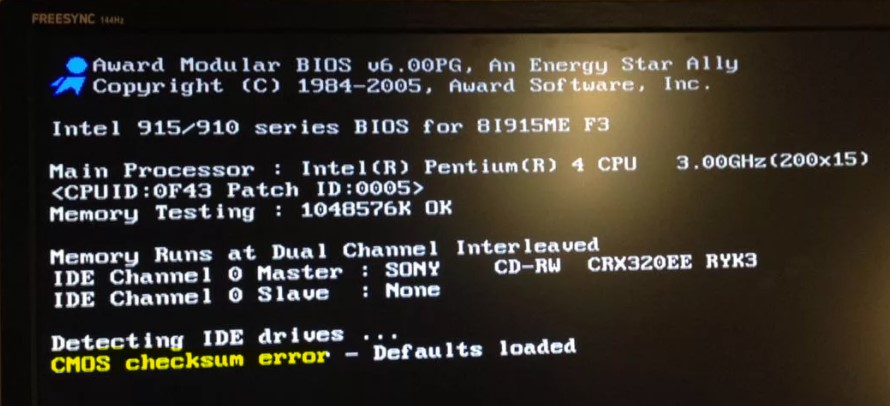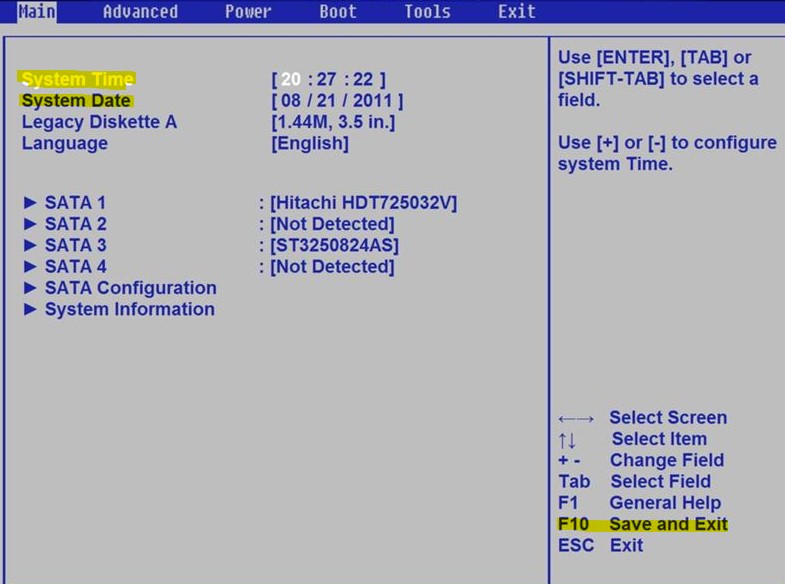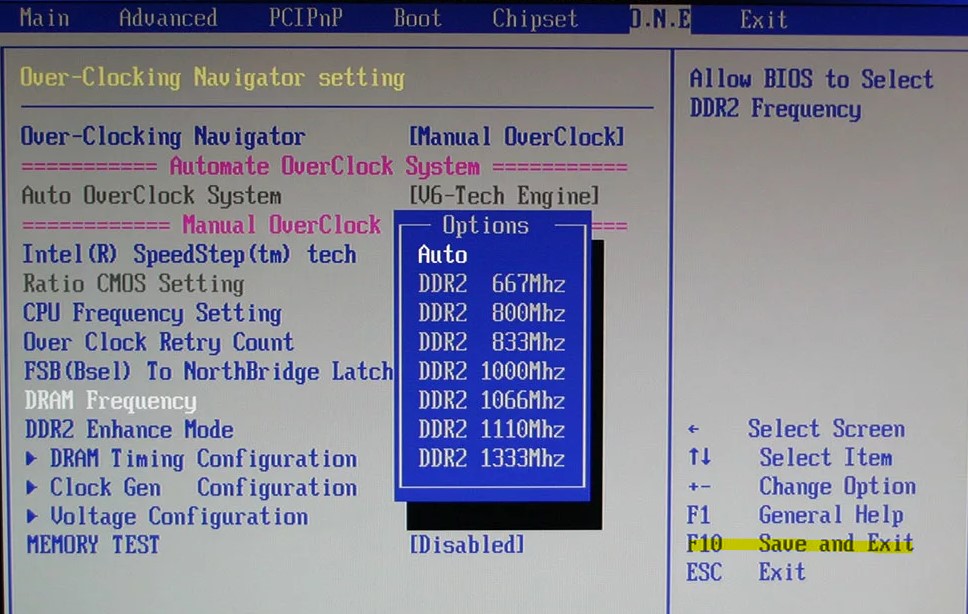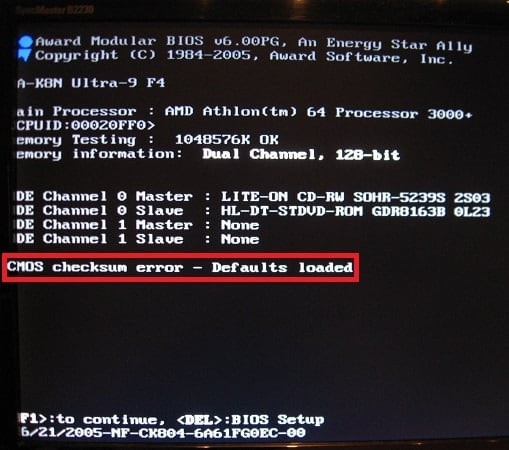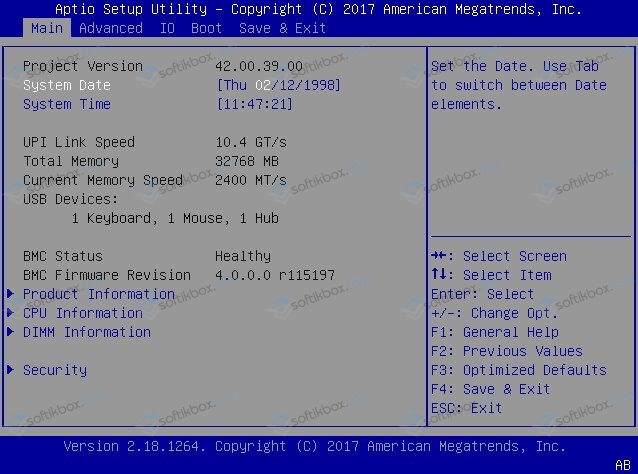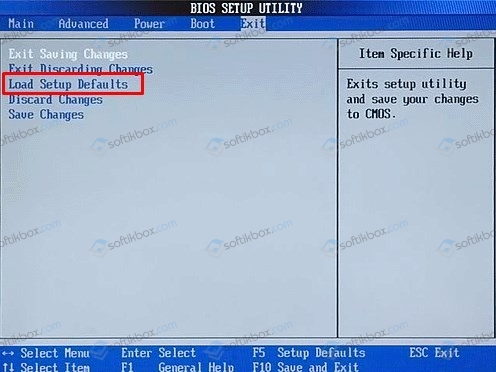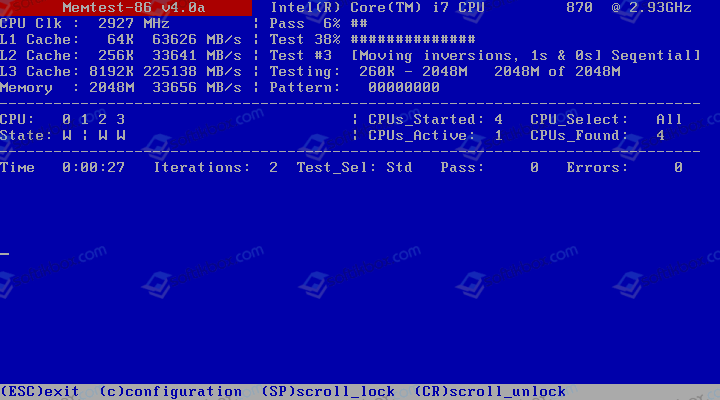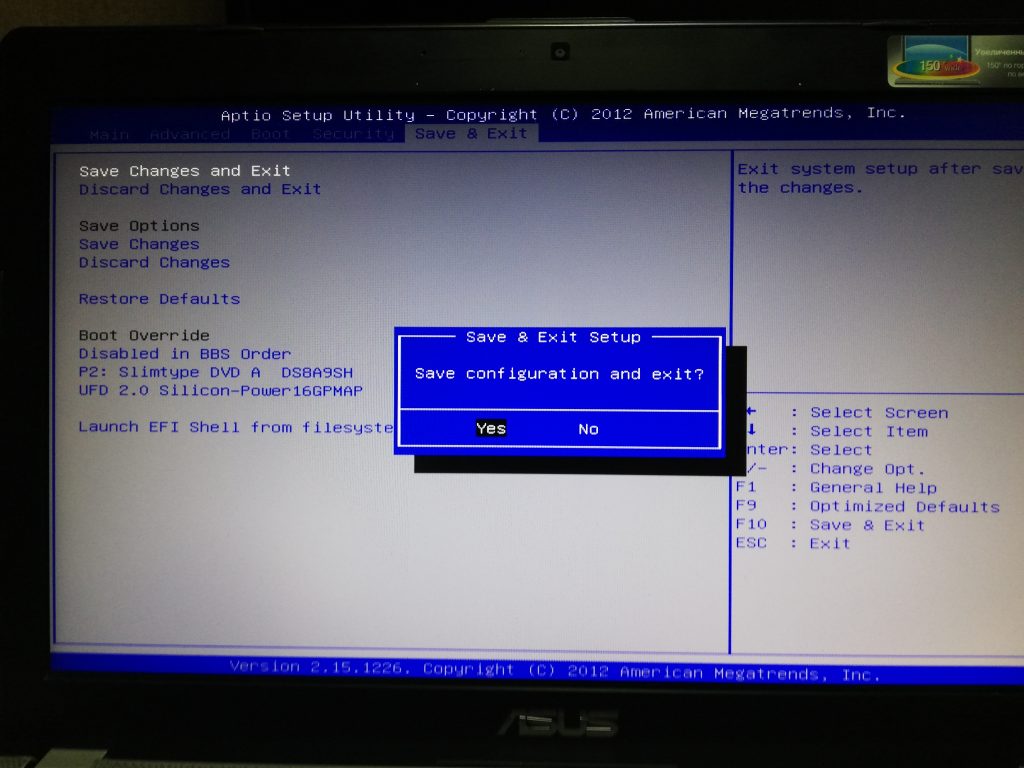Что означает cmos checksum error defaults loaded
Совет: Когда вы видите ошибку, нажмите F1 или F2, чтобы Windows запустилась.
1. Выставить дату и время
Зайдите в BIOS и обратите внимание на дату и время, если они не соответствуют сегодняшнему, то выставьте правильно. Этот параметр находится сразу во вкладке «Main». Когда выставите правильную дату и время, то нажмите F10 для сохранения параметров и выхода.
2. Сброс BIOS
В BIOS перейдите во вкладку «EXIT» и выберите параметр «Load Setup Defaults«, тем самым вы сбросите параметры BIOS по умолчанию. Не забудьте нажать F10 для сохранения параметров.
3. Батарейка CMOS
Если вы выставили дату и время, а она сбивается каждый раз при выключении и включении компьютера, то батарейка разряжена и CMOS не может сохранить данные. Замените плоскую батарейку на материнской плате.
4. Клеммы батарейки CMOS
Бывают случаи, когда батарейка не плотно прилегает к клеммам или она поставлена не правильно. Стоит посмотреть нижнюю клемму (минус), которая со временем гнется вниз, и может не доставать до минуса самой питашки. Если батарейка обмотана и подключается к материнской плате через 2-pin разьем, что стоит проверить, плотно ли она присоединена.
5. Обновить BIOS
Если на сайте производителя материнской платы есть более новая версия BIOS, то его стоит обновить. Каждый производитель как Asus, Lenovo или Asrock предлагают по разному обновлять BIOS. В этом случае, вам нужно смотреть документацию предложенную производителем материнской платы.
6. Извлечь оборудование
Отключите все устройства как мышь, клавиатура, принтер с USB-портов компьютера и перезагрузите компьютер. Некоторые китайские RGB клавиатуры были замечены в ошибке «Cmos checksum».
7. Оперативная память
Попробуйте поменять местами панки оперативной памяти. Также, попробуйте в самом BIOS увеличить частоту памяти или уменьшить. Не забываем нажать F10 для сохранения параметров.
8. Материнская плата
Самым печальным концом ошибки «Cmos checksum» может быть выход из строя самой материнской платы. В этой ситуации вам стоит обратиться к специалисту в сервисный центр.
Cmos checksum error defaults loaded что это значит
Включив однажды свой компьютер пользователь может столкнуться с сообщением «Cmos checksum error defaults loaded», при этом система перестаёт загружаться далее. Нажав на клавиши F1 или F2 загрузка системы может быть продолжена, но при перезагрузке компьютера данная ошибка возникает вновь. В этом материале я расскажу об данной ошибке, опишу её причины, и поясню, как её исправить.
Особенности ошибки Cmos checksum error defaults loaded
В переводе с английского данное сообщение выглядит как «Ошибка контрольной суммы CMOS, загружены параметры по умолчанию».
Чтобы было понятно, о чём речь, поясню читателю, что такое CMOS. Как известно, сегодняшние компьютеры трудно представить без БИОСа – набора программ, «вшитых» в железо вашего компьютера. Последние позволяют проводить настройку аппаратных компонентов вашего ПК, они ответственны за загрузку операционной системы и так далее.
Настройки БИОС, которые пользователь может изменять в BIOS Setup, хранятся в отдельной микросхеме динамической памяти под названием CMOS (Complementary Metal-Oxide-Semiconductor или по-русски «Комплементарный Металлооксидный Полупроводник»). Объём памяти такой микросхемы обычно составляет всего 256 байт, и в ней кроме настроек вашего БИОСа хранятся ещё ряд параметров вашего ПК.
Чтобы микросхема CMOS помнила указанные данные ей необходимо постоянное питание (хоть и в минимальном объёме). Последнее реализуется за счёт миниатюрной батарейки (обычно CR2032), питающей плату CMOS на протяжении нескольких лет (в среднем 5-6 лет). Сама батарейка обычно находится рядом с микросхемой CMOS на материнской плате.
При включении компьютера идёт сравнение показателя текущей суммы данных в CMOS с контрольным показателем, и если эти суммы не совпадают, тогда пользователь получает ошибку Cmos checksum error.
Также, в редких случаях, причиной появления описываемой дисфункции может быть влияние вирусных программ. Что это значит Cmos checksum error defaults loaded мы разобрались, теперь подумаем как её исправить.
Как исправить ошибку
Если вас интересует устранение ошибки Cmos checksum error defaults loaded, то для простой загрузки операционной системы вашего компьютера будет достаточно нажать клавишу F1 или F2 (или Delete).
Если же проблема повторяется регулярно после каждой перезагрузки вашего ПК, тогда необходима физическая замена элемента CR2032, находящегося на материнской плате вашего компьютера. Выключите компьютер, откройте системный блок сняв крышу, найдите и извлеките CR2032 нажав на язык-защёлку (постарайтесь свести прикасание к другим деталям материнской платы к минимуму). Приобретите в ближайшей компьютерном магазине (или на рынке) аналогичный новый элемент, и установите его взамен извлечённого (при этом плюс батарейки обычно должен располагаться сверху).
После замены включите компьютер, установите в БИОСе текущую дату и время, а также другие параметры, необходимые для комфортной работы вашего ПК.
Не будет лишним также проверить ваш компьютер на наличие различных зловредов (подойдут Dr.Web CureIt!, Trojan Remover, Malwarebytes Anti-Malware и ряд других антивирусных программ).
Видео
При рассмотрении вопроса значения Cmos checksum error defaults loaded, стоит, прежде всего, сделать вывод, что появление сообщения «Cmos checksum error» часто означает разрядку питающего микросхему CMOS элемента CR2032. Для решения описанной проблемы будет достаточно выполнить замену указанного элемента (цена его составляет несущественную сумму), и продолжить далее наслаждаться стабильной работой вашего ПК.
Ошибка CMOS checksum error, решение проблемы
Существуют несколько вариаций ошибок CMOS checksum error, которые возникают редко, но, как правило, в самый неподходящий момент.
Рассмотрим решение этой проблемы на ошибке «CMOS checksum error Defaults loaded warning! Now System is in safe mode. Pleas re setting CPU frequency in the CMOS setup«.
В переводе на русский язык это выглядит так «CMOS по умолчанию ошибка контрольной суммы загружалась предупреждение! Теперь система находится в безопасном режиме. Просьбы повторно установив частоту процессора в настройках CMOS».
Не будет углубляться во все тонкости и премудрости данной ошибки, так как многим пользователям ПК это просто не нужно, вопрос стоит только в одном, как решить проблему с ошибкой «CMOS checksum error».
Решение проблемы
Мы расскажем, как была решена данная проблема в нашем случае, у кого есть другие варианты, оставляйте их в комментариях.
Итак, часть ответа уже заложена в самом сообщении. Обратите внимание на вот эту часть предложения «Просьбы повторно установив частоту процессора в настройках CMOS». То есть, нам необходимо добраться до настроек CMOS, а по-простому зайти в BIOS.
Как это сделать система уже подсказывает.
Обнуляем BIOS
Но перед тем, как зайти в Биос, как вариант, можно попробовать сбросить выставленные в нем настройки, так как они, наверное, были частично выставлены не правильные.
Для этого необходимо вынуть батарейку памяти CMOS на 1 – 2 минуты. Как это деть показано на фото.
Заходим в BIOS
Обратите внимание на сообщение «Del to enter Setup». То есть нужно, на начальном этапе загрузки компьютера нажать кнопку Del, и вы попадете в настройки BIOS.
Сообщение может быть и другим, к примеру, «F2 to enter Setup» и т.д., поэтому кнопка DEL, это не панацея, все зависит от модели компьютера, ноутбука и версии самой BIOS.
Также от многого зависит, какая перед вами возникнет картинка. Но что она должна быть с синим фоном, это 100%.
Как вариант вы можете наблюдать ниже.
Чтобы не заморачиваться и искать в этих дебрях решение своей проблемы, можно использовать горячие клавиши F5 – Previous Values (предыдущие значения), F7 – Optimized Defaults (значения по умолчанию), F6 – Fail-safe Defaults (загрузка безопасных значений по умолчанию).
Обратите внимание, что в разных BIOS значение клавиш может быть разным, поэтому правильно переводите текст.
В нашем случает помогла клавиша F5 – предыдущие значения. Вы можете попробовать и другие клавиши.
После нажатия клавиши F5, появится окно – Подтвердить выбор Y – да, N – нет. Нажимаете клавишу Y.
Чтобы сохранить все изменения и сразу выйти нажмите клавишу F10 и так же подтвердите свой выбор нажав клавишу Y.
Компьютер начнет перезагружаться и ошибки «CMOS checksum error» уже не должно возникнуть.
Если все же проблема осталась, то обратитесь к специалисту, так как эта статья предназначена для начинающего пользователя ПК, а также среднего уровня подготовки.
Но в любом случае мы надеемся, что вам помогли. Удачи.
Ошибка Cmos checksum – error defaults loaded при загрузке Windows 10: причины и решение
Во время включения ПК или ноутбука с Windows 10 пользователь может столкнуться с ошибкой Cmos checksum error на черном экране. Многие сразу могут распознать неполадку по упоминанию слова CMOS, но менее опытные юзеры задаются вопросом, что значит Cmos checksum error defaults loaded при загрузке устройства и как избавиться от ошибки?
Причины ошибки Cmos checksum error – defaults loaded
Прежде, чем указать на причину ошибки Cmos checksum error – defaults loaded, стоит обозначить, что CMOS – это чип на материнской плате, который отвечает за проверку конфигурации ПК и хранит в себе всю информацию, связанную с прошивкой BIOS. Сам BIOS и его параметры, такие как дата, время, частота процессора и оперативной памяти хранятся в динамической памяти CMOS RAM. Сам чип CMOS питается от круглой батарейки, которая расположена на материнской палате. Если она разряжена или уже недостаточно напитана, то данные на чипе могут не сохраняться. Поэтому включая ПК или ноутбук, пользователь может видеть ошибку о несовпадении контрольной сумы при проверке параметров прошивки материнской платы и установленного оборудования.
Методы исправления ошибки Cmos checksum error – defaults loaded
В первую очередь, если вы столкнулись с ошибкой CMOS CHECKSUM, стоит перепроверить дату и время, установленные в BIOS. Для этого на этапе запуска ПК нужно нажать F2 или F12 (комбинацию для входа в BIOS смотрите в инструкции к материнской плате или ноутбуку). Как только вы попадете в BIOS, во вкладке «Main» нужно проверить дату и время и при необходимости задать их правильно.
После установки верной даты и времени нужно нажать клавишу F10 для сохранения изменений. ПК будет перезапущен и вход в Windows будет выполнен без ошибки.
В случае, если вы выставили дату и время, а эти параметры после каждой загрузки ПК сбиваются, стоит заменить батарейку на материнской плате. Для этого ПК или ноутбук нужно выключить и обесточить, нажав на несколько секунд кнопку питания, чтобы снять остатки заряда с конденсаторов и дросселей и только затем заменить батарейку.
ВАЖНО! Если вы до ошибки переставили батарейку, то, возможно, она неплотно села в разъем. Внимание обратите на клейму, которая гнется внизу под батарейкой. Не изогнута ли она.
Сброс BIOS может также помочь избавиться от ошибки. Для этого нужно найти вкладку EXIT и выбрать параметр «Load Setup Defaults». Выбрав этот пункт, параметры прошивки материнской платы будут обнулены. Нужно только нажать F10 для сохранения изменений и перезапуска системы.
Также на зарубежных форумах было отмечено, что ошибка Cmos checksum error – defaults loaded может появиться из-за поврежденного оборудования. Рекомендуем отключить от ПК все USB-устройства и перезагрузить ПК. Если компьютер запустился после этого без ошибки, то проблема либо в подключаемом устройстве, либо в разъеме USB. Для определения виновника ошибки нужно заняться тестированием обеих устройств.
Некоторые пользователи Windows 10 отмечают, что причина ошибки Cmos checksum на их ПК крылась в модулях ОЗУ. Переставив планки местами, им удалось избавиться от ошибки. Мы рекомендуем еще и почистить контакты оперативки и проверить её программой MemTest86.
В случае, если исправить ошибку не удалось вышеуказанными способами, то прошивка материнской платы может помочь. Для этой цели есть специальные утилиты. Однако, если ваша материнская плата или ноутбук находятся на гарантии, то выполнять данное действие не стоит. Лучше обратиться к продавцу или в сервисный центр.
В случае, если исправить ошибку вышеуказанными способами не удалось, то нужно проверить материнскую плату на трещины и повреждения. Возможно, материнская плата выходит из строя. В данном случае придется заменить всю плату.
При включении ПК пишет CMOS Checksum Error – Defaults Loaded
С данным сообщением можно столкнуться сразу при запуске компьютера. Причем появляется оно при каждом включении. Если нажать кнопку F1 или F2, то система в большинстве случаев загружается и нормально функционирует. Единственным неудобством является тот факт, что дата и время постоянно сбиваются.
В данной статье мы расскажем, что значит CMOS Checksum Error Defaults Loaded на экране компьютера при включении и как от этого можно попробовать избавиться самостоятельно.
Значение сообщения
Перевод сообщения на русский язык звучит так: Ошибка контрольной суммы CMOS – Загружены параметры по умолчанию.
Теперь разберем что же такое CMOS. Это специальная микросхема памяти, которая находится на материнской плате, задачей которой является хранение самой прошивки материнской платы (BIOS), а также всех вносимых в нее настроек, включая дату и время.
CMOS на материнской плате
При отключении системного блока от электрической сети для сохранения настроек BIOS на микросхему CMOS должно подаваться напряжение 3V. Эту функцию выполняет специальная батарейка.
Батарейка на материнской плате
Каждый раз при включении компьютера идет сверка контрольной суммы CMOS и если она не совпадает, то появляется ошибка CMOS Checksum Error – Defaults Loaded, свидетельствующая о загрузке BIOS с заводскими параметрами.
Практически всегда нажатие клавиши F1 на клавиатуре убирает данную ошибку до следующего включения, и загрузка системы продолжается.
Как исправить?
В 95% случаев причиной появления сообщения CMOS Checksum Error – Defaults Loaded является севшая батарейка, которая располагается на материнской плате недалеко от микросхемы BIOS.
И для исправления проблемы достаточно эту самую батарейку заменить. Далее зайти в BIOS и сделать сохранение настроек (F10).
Сохранение настроек и выход из BIOS
Также известны нечастые случаи, когда замена батарейки не устраняла проблему появления сообщения CMOS Checksum Error – Defaults Loaded. В этом случае виновником может быть сама микросхема, куда записан BIOS. Исправляется это заменой последней.